Her finner du hjelp og veiledning dersom du opplever problemer med internettforbindelsen.
Bredbånd over fiber
Fiber er bredbånd som blir sendt gjennom fiberoptiske kabler og inn til en media converter hjemme hos deg. I boligen din er det installert en media converter (ofte kalt fiberboks) og den gjør de optiske signalene fra fiberen om til elektriske signaler. Dette er første koblingspunkt i boligen din.
For å komme deg på nett på fiber så må du koble til én enhet med nettverkskabel inn i media converteren.
Du kan finne ut hvilken media converter som du har her.
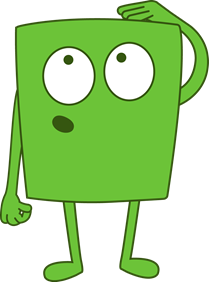 |
Dersom du opplever problemer med forbindelsen på fiber vil det være nødvendig å feilsøke. |
Start feilsøk her
Det første vi må se på er boligens grensesnitt: media converteren. Det er her fiberlinjen kommer inn i din bolig, og dens lampestatus vil vise deg hvorvidt det er link på fiber eller ei. Det finnes flere ulike modeller hvor lampestatus kan avvike. For å finne akkurat din media converter, klikk her.
.png)
Den første lampen du må sjekke vil normalt hete Power eller Status og viser hvorvidt enheten får strøm. Sikre at strømtilførsel er koblet skikkelig.
Lampe nummer to vil normalt være WAN, PON eller Connection. Det er her du ser om det er kontakt på fiber inn til din bolig, eller ei. Ved kontakt vil den lyse grønn eller gul, Dersom den lyser rødt eller er avslått, er det ikke kontakt med fiberen inn til din bolig. Det vil normalt kreve montør for feilretting.
Til sist er lampen LAN eller Data1. Denne viser om det er kontakt mellom ditt bredbåndsutstyr og media converter. Utstyret skal kobles med en datakabel fra WAN-port på din ruter, og inn på LAN 1 eller Data1 på media converter. Forsøk gjerne å bytte kabel dersom det fortsatt ikke lyser.
Sikre at det går datakabel mellom media converter og ditt bredbåndsutstyr, og at denne sitter godt i. Kabel skal gå fra LAN-utgangen på media converter til WAN-inngangen på din ruter, dersom du har utstyr fra NextTenTel.
 |
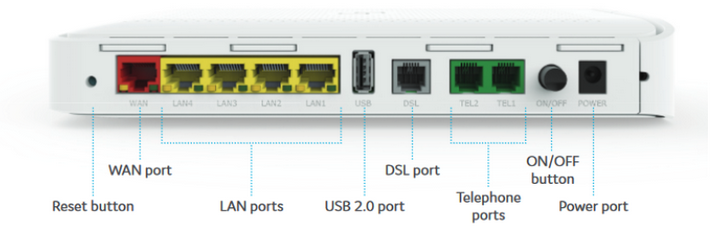 |
Test gjerne med en annen enhet, eksempelvis PC, direkte i media converter for å se om du da får forbindelse. I så fall kan din bredbåndsruter være feilkilden.
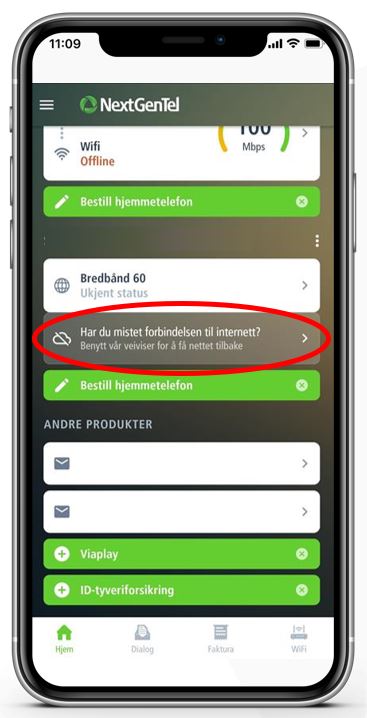 |
Dersom du fremdeles ikke kommer på nett, kan det være behov for montør. En montør vil feilsøke linjen frem til din bolig. Du kan opprette feilmelding på MinSide via web eller i app. Saken går da automatisk til vår avdeling for feilretting. Guide til hvordan du melder feil direkte finnes her.
|
 |
For at resultatet skal bli så nærme makshastighet som mulig anbefaler vi å utføre måling med kablet forbindelse fra media converteren og til din bredbåndsruter. Det er også å anbefale at alle andre enheter kobles fra nettverket mens du måler hastigheten. |
|
Dersom bredbåndet ditt er på over 100 Mbps i hastighet så er det viktig at du bruker en nettverkskabel som er CAT5E eller CAT6. Eldre nettverkskabler er begrenset til maksmalt 100 Mbps. Bytt kabel til en nyere standard om den er CAT4 eller CAT5. For å måle over 100 Mbps må også enheten du bruker til å måle støtte høyere hastighet. |
 |
Lav hastighet på fiber er veldig sjeldent på grunn av feil på fiberlinjen. Fiber har bortimot ubegrenset hastighet og må ikke forveksles med det eldre telenettet som blir påvirket av både linjelengde og -kvalitet. Vanlige årsaker til at man opplever lav hastighet kan være:
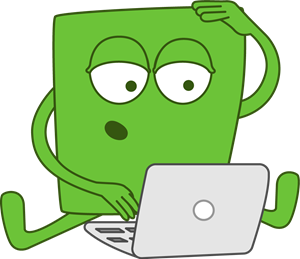 |
|
 |
Dersom du fortsatt opplever betydelig lavere hastighet enn ditt abonnement, kan det være behov for tekniker. Du kan melde feil via MinSide på nett eller i appen, eller ved å ta kontakt med kundesenteret på telefon, chat, sosiale medier eller telefon. |
Bredbånd via trådløst bredbånd
Trådløst bredbånd, også kjent som Fixed Wireless Access, er bredbånd levert via mobilnettet. Trådløst bredbånd fungerer med at en utendørsantenne står montert på utsiden av boligen din og den får signal fra mobilmasten med best dekning. Fra utendørsantennen går det en nettverkskabel inn til et strømadapter som man kan koble til eget utstyr eller bredbåndsruteren fra oss.
Du kan ha trådløst bredbånd både over 4G og 5G-nettet. Ønsker du mer informasjon om utendørsantennene, finner du det her.
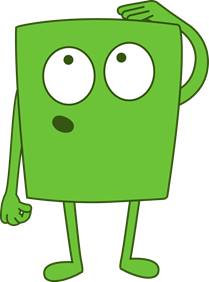 |
Her finner du en oppskrift på hvordan du feilsøker det trådløse bredbåndet. |
Start feilsøk her
Inne i din bolig vil montør ha satt opp et Power-over-ethernet-adapter under installasjon. Adapteret sikrer at utendørsantennen får strøm, og lar deg koble til din bredbåndsruter eller annet foretrukket nettverksutstyr.
 |
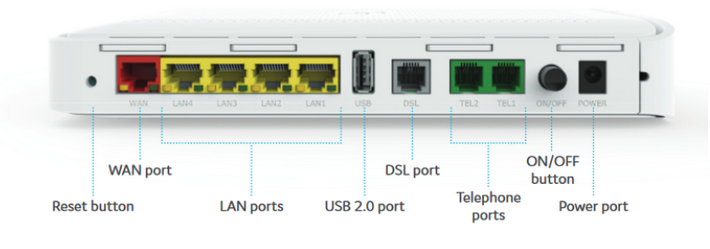 |
Sikre at strømkabel er godt koblet til, og at adapteret er påslått. Sjekk deretter at kabel fra LAN-porten går til WAN på din bredbåndsruter dersom du har utstyr fra NextGenTel. Til sist må du sikre at kabel fra utendørsantennen står godt i WAN-port på adapteret.
 |
Din utendørsantenne kan restartes ved å slå av og på Power-over-ethernet-adapteret inne i din bolig. Slå enten av og på med knappen, eller trekk ut strømmen og koble tilbake. Antennen vil bruke 1-3 minutter til å starte opp igjen. |
NB! Du skal ikke koble ned eller bort antennen montør har satt opp.
| Reset av din bredbåndsruter gjøres ved å holde inne knappen merket RESET i ca. femten sekunder med en spiss gjenstand. Vent deretter fem minutter. | 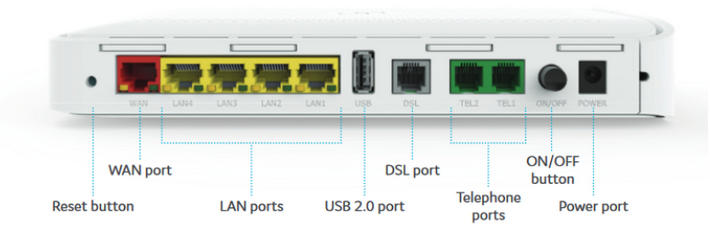 |
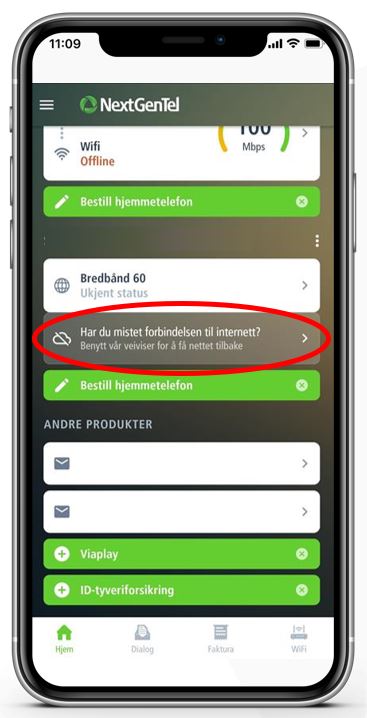 |
Dersom du fremdeles ikke kommer på nett, kan det være behov for montør. En montør vil feilsøke utendørsantennen på din bolig. Du kan opprette feilmelding på MinSide via web eller i app. Saken går da automatisk til vår avdeling for feilretting. Guide til hvordan du melder feil direkte finnes her. Det er også mulig å melde feil ved å kontakte vårt kundesenter via chat, sosiale medier eller telefon. |
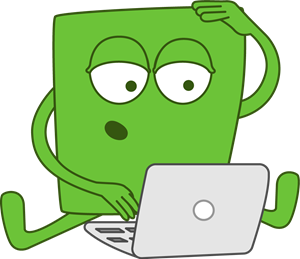 |
For at resultatet skal bli så nærme makshastighet som mulig anbefaler vi å utføre måling med kablet forbindelse til din bredbåndsruter. Det er også å anbefale at alle andre enheter kobles fra nettverket mens du måler hastigheten. |
|
Inne i boligen din har montør satt opp et Power-over-ethernet-adapter. Adapteret sikrer at utendørsantennen får strøm, og lar deg koble til din bredbåndsruter eller eget wifi-utstyr.
|
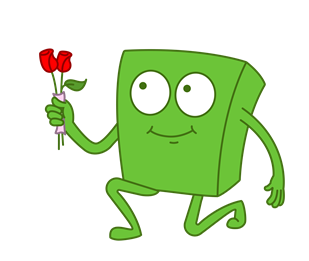 |
Utendørsantennen kan du starte på nytt ved å slå av og på Power-over-ethernet-adapteren inne i boligen. Slå enten av og på med knappen, eller trekk ut strømkabel og koble tilbake. Antennen vil bruke 2-5 minutter på å starte seg helt opp igjen.
NB! Du skal ikke koble ned eller demontere antennen montør har satt opp.
 |
Det neste steget blir å resette bredbåndsruteren din. På ruterene som vi leverer så er det et sort resethull som er merket med RESET. Hold en liten spiss gjenstand inn i hullet i 10-15 sekunder for å resette ruteren. Ruteren vil bruke cirka 5 minutter på å starte seg helt opp. |
 |
Dersom du fortsatt måler betydelig lavere enn ditt abonnement, kan det være behov for feilsøk. Du kan melde feil via MinSide, app, chat, sosiale medier eller telefon. |
 |
Dersom du fortsatt måler betydelig lavere enn det du skal med kablet forbindelse, så kan det være et behov for videre feilsøk.
|
*Trådløst Bredbånd er en delt aksessbærer som betyr at den tilgjengelige og totale kapasiteten deles med andre påloggede brukere på én og samme basestasjon. Ved svært mange samtidige påloggede brukere eller særskilte værforhold kan periodevis redusert overføringshastighet oppleves.
Du finner en fullstendig oversikt over normal hastighet for trådløst bredbånd her.
Bredbånd over kobberlinje (DSL)
Bredbånd over kobbernettet har blitt brukt i lang tid og nettet er over 100 år gammelt mange steder. I boligen din er det satt opp en telefonkontakt som du kan koble til bredbåndsruteren din til.
redbånd levert over det offentlige telenettet har vært benyttet i lang tid, og er faktisk over 100år gammelt. Tjenestene leveres ved å sette opp nettverksutstyr i Telenors telefonsentraler og deretter sende signal via toner på linjen. I din bolig vil det være satt opp en telefonkontakt du kobler din bredbåndsruter til.
Grunnet begrensede muligheter for oppgradering og dyrt vedlikehold erstattes kobbernettet nå av nye teknologier. Det er bestemt at kobbernettet skal være fjernet innen år 2025.
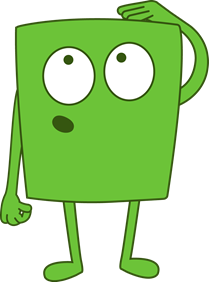 |
Her finner du en fremgangsmåte for å feilsøke bredbåndstjenesten din dersom du opplever problemer.
|
Start feilsøk her
Start med å finne boligens hoveduttak som er første grensesnitt. Selv om det kan være flere koblingspunkter i din bolig er det i hovedkontakten ditt bredbåndsutstyr skal stå tilkoblet. Telefonkabel, også kalt DSL-kabel, skal kobles inn i DSL-porten på ruter dersom du har utstyr fra oss.
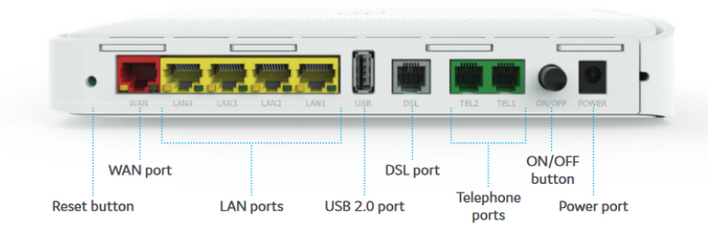
Dersom du også har fasttelefon over kobbernettet må det benyttes en splitter. Sikre at telefonkabel er koblet fra hovedkontakt og inn på splitteren. Deretter kobler du telefonapparat og bredbåndsruter i de respektive portene.
| Du kan resette bredbåndsruteren din ved å holde knappen som er merket med RESET inne i 10-15 sekunder med en liten spiss gjenstand. Ruteren vil bruke opp til fem minutter på å starte seg helt på nytt igjen. | 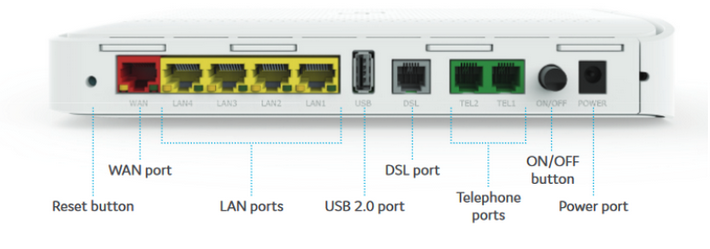 |
Bredbåndsruteren din har flere lamper som viser om det er kontakt på bredbåndslinjen eller ikke. For å finne akkurat din bredbåndsruter, så kan du trykke her.
Lampen kalt Status viser hvorvidt enheten er påslått. Dersom lampen ikke lyser, får ikke ruteren strøm.
Broadband, Uplink eller DSL WAN indikerer om det er kontakt mot utstyret i telesentralen. Den lampen skal lyse fast grønn. Dersom lampen blinker, lyser rødt eller ikke lyser i det hele tatt, er det ikke kontakt på linjen.
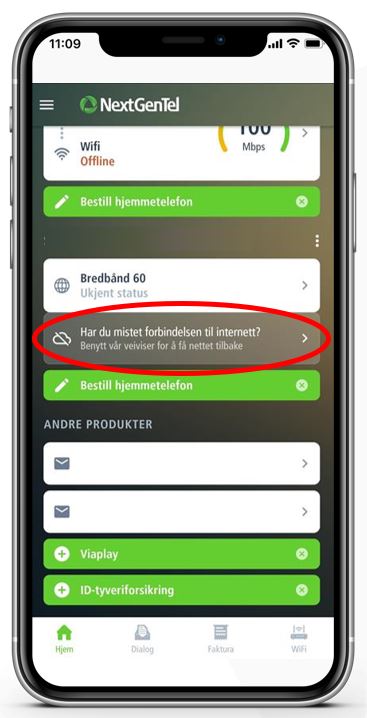 |
Dersom du fremdeles ikke kommer på nett, kan det være behov for montør. En montør vil feilsøke utendørsantennen på din bolig.
Guide til hvordan du melder feil via MinSide-appen finner du her. |
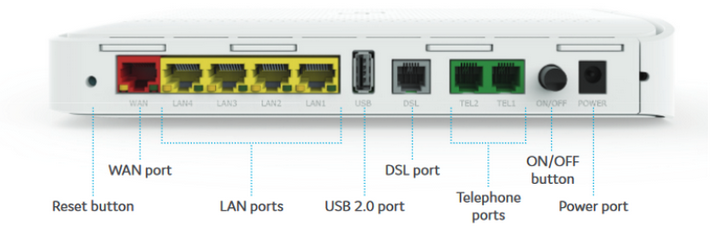 |
Start med å finne boligens hoveduttak som er første grensesnitt. Selv om det kan være flere koblingspunkter i boligen din så er det i hovedkontakten som bredbåndsruteren skal stå tilkoblet. Telefonkabel, også kalt DSL-kabel, skal kobles inn i DSL-porten på ruter dersom du har utstyr fra oss. |
Dersom du også har fasttelefon over kobbernettet må det benyttes en splitter. Sikre at telefonkabel er koblet fra hovedkontakt og inn på splitteren. Deretter kobler du telefonapparat og bredbåndsruter i de respektive portene.
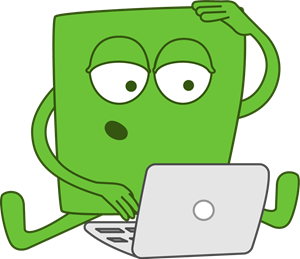 |
For at resultatet skal bli så nære makshastighet som mulig anbefaler vi å utføre måling med kablet forbindelse til din bredbåndsruter. Det er også å anbefale at alle andre enheter kobles fra nettverket mens hastighetsmåling pågår. WiFi-tilkobling er påvirket av støy fra eksterne kilder og vil derfor ikke nødvendigvis gi korrekte resultater. For å feilsøke din WiFi-tilkobling, trykk her. |
Du kan se hvilken hastighet din ruter mottar ved å logge inn på den.
- Koble til ruter, enten kablet eller trådløst.
- Gå til http://10.0.0.1 i en nettleser.
- Logg inn med følgende brukernavn og passord:
Brukernavn: user
Passord: user
- Trykk Login, du er nå logget inn på din ruter.
- Under WAN på forsiden kan du se hvilken hastighet ruter mottar.

 |
Dersom din ruter mottar betydelig lavere hastighet enn ditt abonnement, kan det være behov for montør. Du kan melde feil via MinSide, app, chat, sosiale medier eller telefon. |
Hunden har gnagd over bredbåndskabelen sa du?
I tilfeller hvor grunnen til at nettet er borte fordi hunden har tygget over fiberkabelen, eller du har pusset opp og ved et uhell klart å kutte kabelen selv eller på annen måte er skyld i skaden, dekkes ikke feilretting av oss. I slike tilfeller må du ta direkte kontakt med montør for å bestille et privat oppdrag.
På menyen av våre samarbeidspartnere finner du OneCo Networks som kan nås på telefon 915 02121 og Eltel Networks som nås på telefon 987 02 530. Begge to er åpen alle hverdager mellom klokken 08:00 og 16:00.
De vil kunne hjelpe deg med følgende:
- Fikse brudd på bredbåndskabel inne
- Fikse brudd utenfor boligen din
- Legge opp internfiber på nytt
- Koble opp utstyr
- Sette opp nye nettverkspunkter og internkabling
Du kan selv velge hvilken entreprenør som du ønsker å benytte, og du vil kunne få et prisoverslag og sette opp avtale for ønsket dato for å rette feilen. Når du kontakter dem er viktig å presisere at arbeidet er på egen tomt/eiendom/bolig. Oppdrag og pris avtales mellom deg og entrepenør.
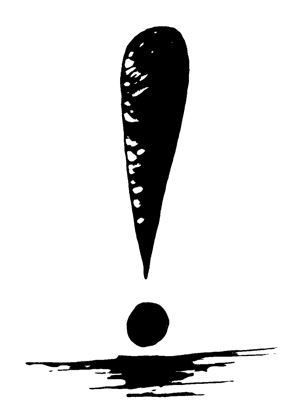 |
Har du oppdaget skade på kabelnettet som ikke påvirker din tjeneste, kan dette meldes fra om her. Dersom du ønsker å gjøre endringer på netteier (Telenor) sin infrastruktur, flytte en kabel fordi du skal bygge en garasje for eksempel, eller gjøre andre endringer som gjør at kabel må flyttes, kan du bestille dette her. |